Win10系统时间不准确的解决方法 Win10系统时间不准怎么办?
Win10系统在右下角有个系统时间显示,方便我们查看时间,但是我们正确设置了“自动设置时间”开关之后,时间会变得不准确。那么Win10系统时间不准怎么办?下面装机之家分...
win10系统在右下角有个系统时间显示,方便我们查看时间,但是我们正确设置了“自动设置时间”开关之后,时间会变得不准确。那么Win10系统时间不准怎么办?下面装机之家分享一下Win10系统时间不准确的解决方法,具体的步骤如下。
Win10系统时间不准确的解决方法
1、我们鼠标右键点击在桌面的左下角处的“开始菜单”按钮,弹出菜单之后,我们点击“控制面板”,如下图所示。
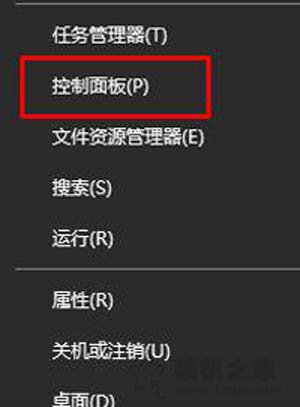
2、在控制面板界面中,我们将查看方式修改为“类别”,我们点击“时钟、语言和区域”。
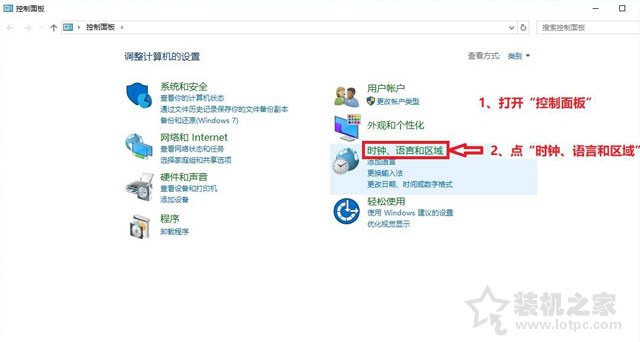
3、在日期和时间的界面中,我们切换至“internet 时间”的选项卡中,点击“更改设置”按钮,在internet时间设置的界面中,我们勾选“与internet时间服务器同步”,将服务器一栏输入:“time.windows.com”或“202.120.2.101”再或者“ntp1.aliyun.com”,最后点击确定保存;
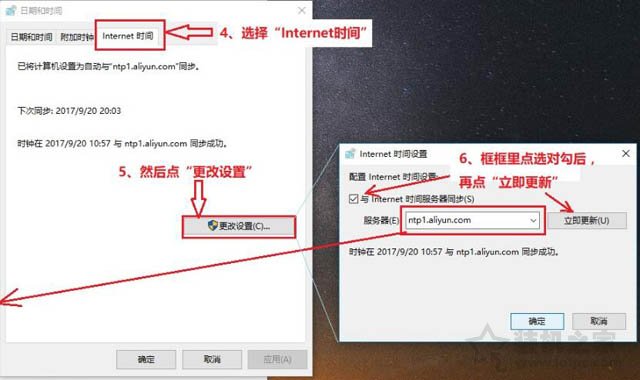
4、关于可同步时间的服务器有很多,网上多的很,可以进行尝试。
以上就是装机之家分享的Win10系统时间不准确的解决方法,如果你在使用Win10系统的时候发现时间不准确,不妨通过以上的方法来解决。
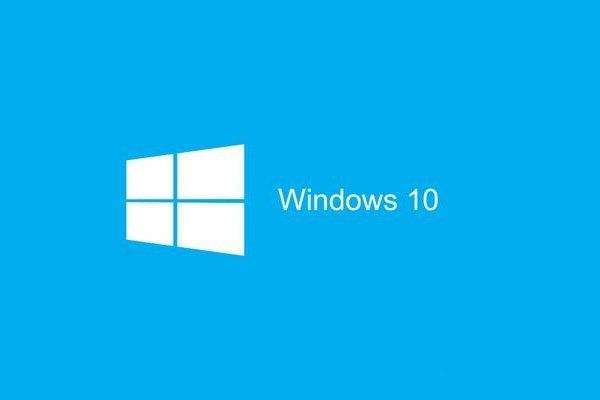
Win10升级之后提示系统无法激活的解决办法
最近有小伙伴表示,Win10升级更新后,遇到一个奇怪的问题:提示系统无法激活。对于这种问题,小编也比较少见,网上了找了一些相对靠谱的方法,这里分享出来,希望对遇到的用户有所帮助吧...

Win10 Build 18234新预览版发布 新特性一览
今天凌晨,微软面向Skip Ahead跳跃通道的会员推送了Win10 Build 18234新预览版,隶属于19H1。而昨天Insider官方推特刚刚向用户承诺新版正等待验证中将尽快发布,看来团队的效率还...

Win10 Build 17754预览版发布:修复lol异常 去除版本水印
9月6日凌晨,微软面向Windows 10 Fast Ring(快速通道)的Insider会员推送了新预览版Build 17754,隶属于RedStone 5。这一版删除了桌面右下角的水印和失效日期,同时,从Buildfeed的追...

Win10屏幕模糊的解决方法 一招教你解决Win10屏幕模糊问题
Win10屏幕模糊的解决方法 一招教你解决Win10屏幕模糊问题分辨率越高,显示却越模糊。对于刚刚接触高分屏的小伙伴,这简直是意见不可理喻的事情。...

微软Win10 RS5最新版发布 Win10 Build 17738镜像下载地址
今天凌晨,微软再次对RedStone 5的可下载ISO镜像进行了更新,与最新的慢速通道Build 17738保持了同步,后者刚推送不到一周的时间。...

一招教你找回Win10休眠功能 Win10电脑没有休眠怎么回事?
在Windows系统电源选项中,我们一般可以看到关机、重启、睡眠、休眠等选项。不过,在最新的Win10系统中,很多小伙伴会发现只有睡眠、关机、重启,休眠选项不见了。那么,Win10电脑没...

Win10 Build 17744新预览版发布 修复时间线崩溃问题
8月22日凌晨,微软面向Fast Ring通道的会员推送了Windows 10新预览版Build 17744,隶属于RedStone 5(version 1809),预计10月转正。
Win10本次迭代并未带来新功能,而是着眼于BUG修复...
win10查看版本命令 Win10怎么用命令查版本
Win10怎么用命令查版本?我们知道,查看Win10版本方法有很多,而电脑高手往往喜欢借助一个命令就搞定。下面分享下win10查看版本命令,秒查Win10版本。Windows 10win10查看版本命令:w...

Win10重置网络命令使用方法 Win10怎么重置网络
有时候Windows系统出问题的时候,会导致网络异常,无法正常上网,甚至是重新连接网络,依然会出现无法连接的现象。如果大家遇到这种网络故障,一般可以通过重置网络来解决,下面“...

Win10无法连接网络最全解决方法 电脑无法联网怎么办?
经常有小伙伴反映自己的电脑无法联网,比如右下角网络图标有黄色感叹号、无法连接网络等等。那么,电脑无法联网怎么办?下面“电脑爱好者”老司机以最新的Windows10系...

